Riscoprite il Google Play Store con questi trucchi
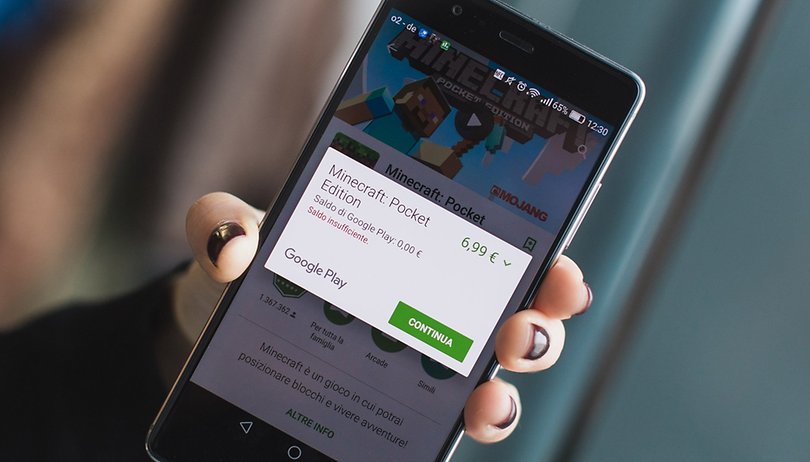

Diciamolo senza troppi filtri: non sono pochi gli utenti che scelgono Android per le infinite risorse offerte dal Google Play Store, il sacro portale delle app. L'esperienza di base è quella che tutti conoscono e che permette di cercare e scaricare app, musica, libri e film. Con questi piccoli e semplici trucchi scoprirete però un mondo di funzioni imperdibili e spesso sottovalutate.
1. Installate un'app non disponibile nel vostro Paese
Navigando nel Play Store alla ricerca dell'app di cui avete letto una magnifica recensione online, vi accorgete che il servizio non è disponibile per il Paese in cui vi trovate? Nessun problema! Chi conosce Hola come plug-in per il browser del PC, saprà probabilmente che esiste anche la versione app per Android.
In pratica questo tipo di applicazione, come Hola esistono anche Tunnerbear e SuperVPN, è in grado di modificare il VPN della vostra connessione permettendovi di impostare qualsiasi Paese del mondo (a seconda delle app le scelte potrebbero essere limitate) e "confondere" il sito a cui vi state connettendo, o il Play Store in questo caso. In questo modo, inoltre, potreste risparmiare anche qualche soldo sulle app a pagamento, i cui prezzi variano da nazione a nazione.
Un altro modo è quello di andare alla ricerca del file APK dell'app che vi interessa.
2. Ottenete un rimborso sulle app a pagamento
Nulla di più facile! Lo Store offre un risarcimento per le app a pagamento che scaricate, l'unica cosa a cui bisogna stare attenti è il tempo: quest'opzione è infatti valida per le due ore successive al download dell'applicazione. Un tempo più che sufficiente per capire se il gioco che avete scaricato vi piace, o se l'app è utile come pensavate.
Una volta scaricata un'app, sulla pagina dedicata del Play Store compaiono, quando è gratuita, le voci Apri e Disinstalla. Se invece avete pagato l'applicazione, leggerete Apri e Rimborso. Quest'ultima voce, se viene selezionata, disinstalla l'app ed automaticamente rimborserà l'importo speso. Tutto qui. Importante: il rimborso è disponibile solo nelle due ore successive al download.
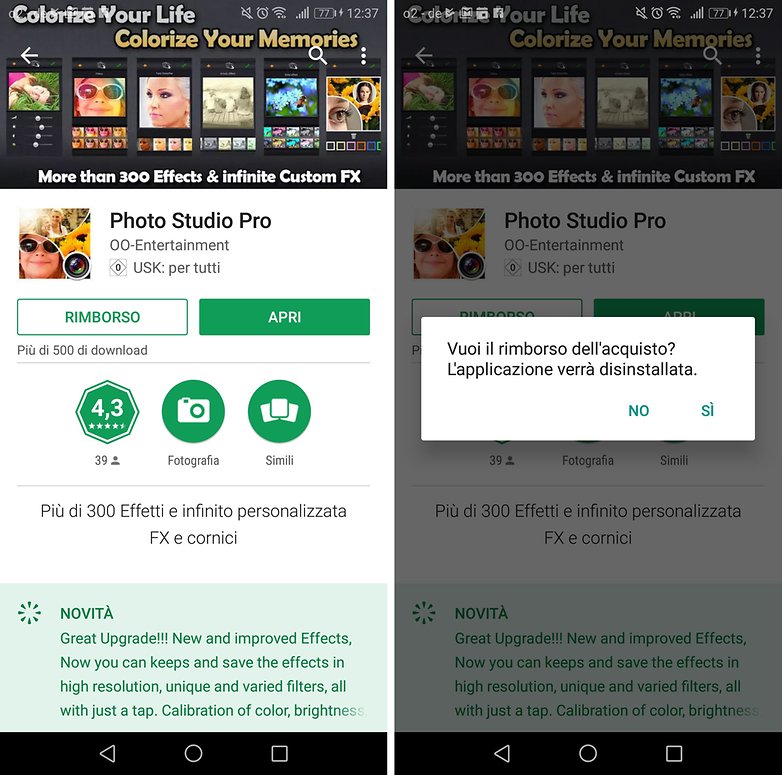
3. Impostate il controllo parentale
Se fate parte di quella schiera genitoriale che per calmare il proprio pargolo molla lo smartphone tra le sue mani (e non c'è assolutamente nulla di male nel farlo), un controllo genitori potrebbe tornarvi utile. In questo modo potrete permettervi di distrarvi almeno per un minuto e mezzo, senza rischiare che il pupo scarichi contenuti inadatti o a pagamento.
Dal menu a scomparsa laterale, selezionate la voce Impostazioni> Controllo genitori e successivamente impostate un codice PIN. A questo punto, divise per tipo, è possibile bloccare le app non adatte alla fascia d'età che selezionerete. Otterrete il pieno controllo sul vostro smartphone.
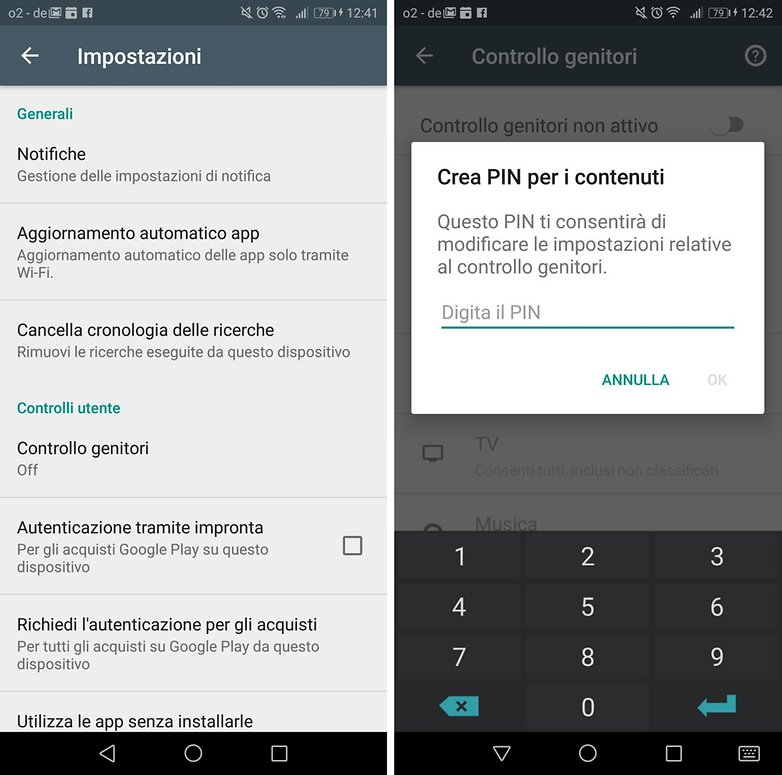
4. Disattivate gli aggiornamenti automatici delle app
Ecco un grande classico. Chi non possiede un dispositivo top di gamma, saprà che disattivare questa voce è fondamentale per non “ingolfare”, in poche settimane, la memoria dello smartphone. Con l'arrivo di Marshmallow e dei suoi permessi selezionabili singolarmente, la faccenda è cambiata leggermente, ma la sostanza è sempre la stessa.
Accedendo alle Impostazioni del Google Play Store, la seconda voce listata è proprio Aggiornamento automatico app, dove è possibile scegliere se aggiornare le app solo quando connessi al WIFI, se aggiornare sempre e comunque una volta che un'update è disponibile, oppure non aggiornare mai automaticamente. In quest'ultimo caso comparirà solo una notifica che segnalerà quando un nuovo aggiornamento sarà disponibile.
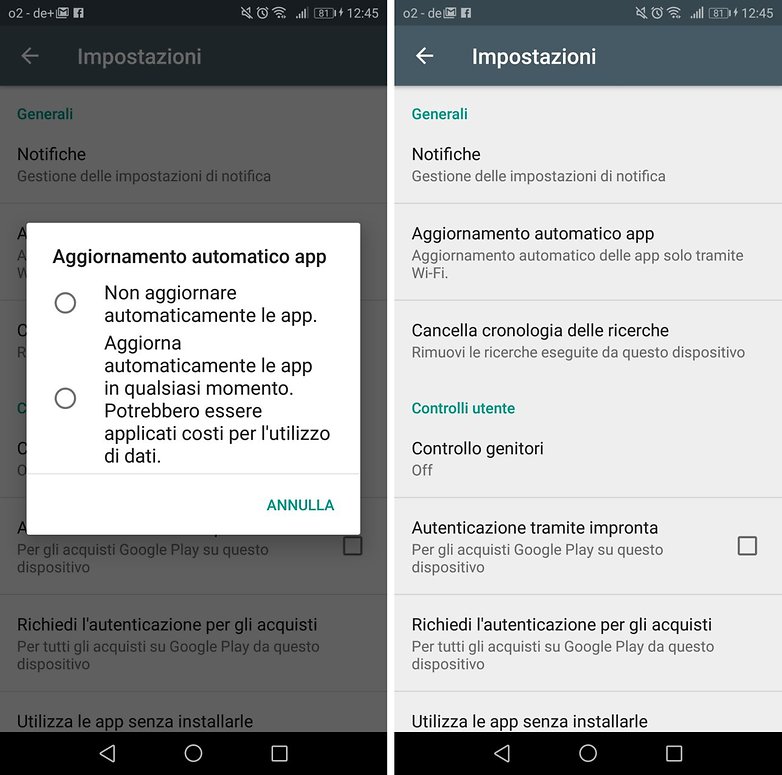
5. Accedete da remoto al vostro dispositivo
Uno strumento pratico che serve a rintracciare il dispositivo in caso di smarrimento o furto e, nel caso fosse ancora attivo, bloccarlo o addirittura resettarlo. Nel caso in cui abbiate semplicemente perso lo smartphone in giro per casa, magari sotto qualche cuscino, è perfino possibile farlo suonare a tutto volume.
Per accedere a questa voce dovrete cliccare sull'ingranaggio in alto a destra nella versione desktop del Play Store e da qui scegliere se accedere alle Impostazioni o alla voce che vi interessa, ovvero Gestione Dispositivi Android, dove Google Maps vi mostrerà la posizione attuale del vostro dispositivo. Naturalmente dovrete prima fare l'accesso tramite il vostro account Google.
Conoscete altre funzioni utile per il Play Store? Cose ne pensate di queste proposte?

